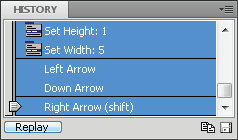השתמש בחלונית History ב-Dreamweaver כדי להפעיל מחדש שלבים ולהפוך אותם לאוטומטיים. צור ושמור פקודות משלבי היסטוריה והשתמש בהן.
החלונית History הושמטה החל מגרסה Dreamweaver CC 2017.
אוטומציה של משימות
החלונית History מקליטה את הצעדים שלך עם השלמת משימה. ניתן להפוך משימות נפוצות לאוטומטיות, בביצוע נוסף של צעדים אלה מהחלונית History או ביצירת פקודה חדשה המבצעת צעדים אלה באופן אוטומטי.
לא ניתן לבצע שוב או לשמור תנועות עכבר מסוימות, כגון בחירה באמצעות לחיצה בחלון Document. בביצוע תנועה כזו, שורה שחורה תופיע בחלונית History (השורה אינה מוצגת עד שתבצע פעולה נוספת). כדי להימנע מכך, השתמש במקשי החצים במקום בעכבר על מנת להזיז את נקודת ההכנסה בחלון Document.
ישנם צעדים נוספים שלא ניתן לחזור עליהם, כגון גרירת רכיב בדף למקום אחר בדף. בביצוע פעולה כזו, סמל עם X אדום קטן יופיע בחלונית History.
פקודות שמורות נשמרות לצמיתות (אלא אם כן תמחק אותן), בעוד שפקודות מוקלטות נמחקות עם היציאה מ-Adobe Dreamweaver, ורצפי צעדים שהועתקו נמחקים עם העתקת פריט אחר.
שימוש בחלונית History
החלונית History (Window > History) מציגה רשימה של הצעדים שביצעת במסמך הפעיל מאז שיצרת או שפתחת אותו (אולם לא צעדים שביצעת במסגרות אחרות, בחלונות מסמך אחרים או בחלונית Site). השתמש בחלונית History כדי לבטל מספר צעדים בבת אחת וכדי להפוך משימות לאוטומטיות.

A. מחוון (אצבע) B. צעדים C. הלחצן Replay D. הלחצן Copy Steps E. הלחצן Save As Command

המחוון, או האצבע, בחלונית History מצביע בתחילה על הצעד האחרון שביצעת.
לא ניתן לסדר מחדש את הצעדים בחלונית History. אל תחשוב על החלונית History כעל אוסף שרירותי של פקודות; חשוב עליה כעל דרך להציג את הצעדים שביצעת, בסדר שבו ביצעת אותם.
ביטול הפעולה האחרונה
-
בצע אחת מהפעולות הבאות:
בחר Edit > Undo.
גרור את המחוון של החלונית History צעד אחד למעלה ברשימה.
הערה:כדי לגלול באופן אוטומטי לצעד מסוים, עליך ללחוץ משמאל לצעד; לחיצה על הצעד עצמו תבחר בו. בחירה בצעד אינה זהה לחזרה לצעד זה בהיסטוריית הביטול.
ביטול מספר פעולות בו זמנית
-
גרור את המחוון כך שיצביע על צעד כלשהו, או לחץ משמאל לצעד לאורך נתיב המחוון.
המחוון יגלול באופן אוטומטי לצעד זה ויבטל את כל הצעדים במהלך הגלילה.
הערה:בדומה לביטול צעד יחיד, אם תבטל סדרת צעדים ולאחר מכן תבצע פעולה חדשה במסמך, לא תוכל עוד לחזור על ביצוע הצעדים שביטלת; הם ייעלמו מהחלונית History.
הגדרת מספר הצעדים שנשמרים ומוצגים בחלונית History
מספר הצעדים של ברירת המחדל מספיק לצורכיהם של רוב המשתמשים. ככל שהמספר גבוה יותר, כך גדל הזיכרון שהחלונית History דורשת, והדבר עלול להשפיע על הביצועים ולהאט את המחשב שלך באופן משמעותי.
-
בחר Edit > Preferences (Windows) או Dreamweaver > Preferences (Macintosh).
-
בחר General מהרשימה Category בצד שמאל.
-
הזן מספר בתיבה Maximum Number Of History Steps.
כאשר החלונית History תגיע למספר המרבי של הצעדים שתזין, הצעדים המוקדמים ביותר יימחקו.
מחיקת רשימת ההיסטוריה של המסמך הנוכחי:
-
בתפריט תלוי-ההקשר של החלונית History, בחר Clear History.
פקודה זו מנקה גם את כל המידע השמור לצורך ביטול פעולות במסמך הנוכחי; לאחר שתבחר בפקודה Clear History, לא תוכל לבטל את הצעדים שנמחקו. הפקודה Clear History לא מבטלת צעדים; היא רק מסירה את הרישום של צעדים אלה מהזיכרון.
חזרה על ביצוע צעדים
השתמש בחלונית History על מנת לחזור על הצעד האחרון שביצעת, לחזור על סדרת צעדים סמוכים או לחזור על סדרת צעדים שאינם סמוכים. חזור על הצעדים ישירות מתוך החלונית History.
חזרה על ביצוע צעד אחד
-
בצע אחת מהפעולות הבאות:
בחר Edit > Redo.
בחלונית History, בחר בצעד ולחץ על הלחצן Replay. הצעד שבחרת מבוצע שוב, ועותק שלו מופיע בחלונית History.
חזרה על ביצוע של סדרת צעדים
-
בחר צעדים בחלונית History:
כדי לבחור בצעדים סמוכים, גרור מצעד אחד לאחר (אל תגרור את המחוון; פשוט גרור מתווית הטקסט של צעד אחד אל תווית הטקסט של צעד אחר), או בחר בצעד הראשון ולאחר מכן לחץ על הצעד האחרון תוך כדי הקשת Shift.
כדי לבחור בצעדים שאינם סמוכים, בחר בצעד מסוים ולאחר מכן הקש Control (Windows) או Command (Macintosh) תוך כדי לחיצה כדי לבחור או לבטל את הבחירה בצעדים אחרים.
הצעדים שמבוצעים שוב הם הצעדים שנבחרו (מסומנים), ולא בהכרח הצעד שהמחוון מצביע עליו.
הערה:על אף שניתן לבחור בסדרת צעדים הכוללים שורה שחורה, המציינת שלא ניתן לשנות את הסדר של הצעד, הביצוע החוזר של הצעדים ידלג על צעד זה.
-
לחץ על Replay.
הצעדים מבוצעים שוב לפי הסדר, וצעד חדש בשם Replay Steps מופיע בחלונית History.
ביצוע או הרחבה של בחירה
-
החזק את מקש Shift תוך כדי הקשה על מקש חץ.הערה:
אם שורה שחורה המסמנת תנועת עכבר מופיעה במהלך הביצוע של משימה שתרצה לחזור עליה בהמשך, ניתן לבטל את כל הצעדים עד לצעד זה ולנסות גישה אחרת, למשל עם מקשי החצים.
החלת הצעדים בחלונית History על אובייקטים
ניתן להחיל ערכת צעדים מתוך החלונית History על כל אובייקט בחלון Document.
אם אתה בוחר אובייקטים מרובים ולאחר מכן מחיל עליהם צעדים מתוך החלונית History, הטיפול באובייקטים יהיה כמו באובייקט יחיד, ו-Adobe Dreamweaver ינסה להחיל את הצעדים על הבחירה המשולבת; עם זאת, ניתן להחיל ערכת צעדים רק על אובייקט אחד בכל פעם.
כדי להחיל צעדים אלה על כל אובייקט בערכת אובייקטים, ודא שהצעד האחרון בסדרה ייבחר באובייקט הבא בערכה. ההליך השני מדגים עיקרון זה בתסריט מסוים: הגדרת הריווח האנכי והאופקי בסדרת תמונות.
החלת צעדים על אובייקט אחר
-
בחר באובייקט.
-
בחר בצעדים הרלבנטיים בחלונית History ולחץ על Replay.
החלת צעדים על מספר אובייקטים
-
התחל עם מסמך שכל שורה בו כוללת תמונה קטנה (למשל תבליט גרפי או סמל) שאחריה טקסט.
המטרה היא להרחיק את התמונות מהטקסט ומתמונות אחרות מעליהן ומתחתן.

כל שורה מורכבת מתמונה קטנה 
כל שורה מורכבת מתמונה קטנה -
פתח את מפקח המאפיינים (Window > Properties), אם הוא אינו פתוח עדיין.
-
בחר בתמונה הראשונה.
-
ב-Property inspector, הזן מספרים בתיבות V Space ו-H Space כדי להגדיר את ריווח התמונה.
-
לחץ שוב על התמונה כדי להפוך את חלון Document לפעיל מבלי להעביר את נקודת ההכנסה.
-
הקש על מקש החץ שמאלה כדי להעביר את נקודת ההכנסה אל משמאל לתמונה.
-
הקש על מקש החץ למטה כדי להעביר את נקודת ההכנסה שורה אחת למטה, והשאר אותה ממש משמאל לתמונה השנייה בסדרה.
-
הקש Shift+חץ ימינה כדי לבחור בתמונה השנייה.הערה:
אל תבחר בתמונה בלחיצה עליה, אחרת לא תוכל לחזור על ביצוע כל הצעדים.
-
בחלונית History, בחר בצעדים המתאימים לשינוי הריווח של התמונה ולבחירת התמונה הבאה. לחץ על Replay כדי לבצע שוב צעדים אלה.

לחץ על Replay כדי לבצע שוב את הצעדים 
לחץ על Replay כדי לבצע שוב את הצעדים הריווח של התמונה הנוכחית משתנה והתמונה הבאה נבחרת.

שינויי ריווח בתמונה הנוכחית 
שינויי ריווח בתמונה הנוכחית -
המשך ללחוץ על Replay עד שכל התמונות ירווחו כראוי.
העתקה והדבקה בין מסמכים
לכל מסמך פתוח יש היסטוריית צעדים משלו. ניתן להעתיק צעדים ממסמך אחד ולהדביקם במסמך אחר.
סגירת מסמך מנקה את ההיסטוריה שלו. אם אתה יודע שתרצה להשתמש מאוחר יותר בצעדים מתוך מסמך, העתק או שמור את הצעדים לפני שתסגור את המסמך.
-
במסמך שמכיל את הצעדים שבהם תרצה להשתמש שוב, בחר בצעדים בחלונית History.
-
לחץ על Copy Steps בחלונית History
 .
הערה:
.
הערה:הלחצן Copy Steps בחלונית History שונה מהפקודה Copy בתפריט Edit. לא ניתן להשתמש בפקודה Edit > Copy להעתקת צעדים, על אף שניתן להשתמש בפקודה Edit > Paste כדי להדביקם.
שים לב בעת העתקת צעדים הכוללים פקודת Copy או Paste:
אל תשתמש בלחצן Copy Steps אם אחד מהצעדים הוא פקודת Copy; ייתכן שלא תוכל להדביק צעדים כאלה באופן הרצוי לך.
אם הצעדים שלך כוללים פקודת Paste, לא ניתן להדביק צעדים אלה, אלא אם הצעדים כוללים גם פקודת Copy לפני הפקודה Paste.
-
פתח את המסמך השני.
-
הצב את נקודת ההכנסה במקום הרצוי לך או בחר באובייקט שעליו הצעדים יחולו.
-
בחר Edit > Paste.
הצעדים מבוצעים שוב עם הדבקתם בחלונית History של המסמך. החלונית History מציגה אותם כצעד אחד בלבד, הנקרא Paste Steps.
אם תדביק צעדים בעורך טקסט, בתצוגת Code או במפקח הקוד, הם יופיעו כקוד JavaScript. הדבר עשוי להועיל אם תרצה ללמוד לכתוב סקריפטים משלך.
יצירת פקודות ושימוש בהן מתוך צעדי היסטוריה
שמור ערכת צעדים כפקודה עם שם, שהופכת לזמינה בתפריט Commands. צור ושמור פקודה חדשה אם נראה לך שתשתמש שוב בערכת צעדים מסוימת, במיוחד בפעם הבאה שתפעיל את Dreamweaver.
יצירת פקודה
-
בחר בצעד או בערכת צעדים בחלונית History.
-
לחץ על הלחצן Save As Command או בחר Save As Command מתוך התפריט תלוי-ההקשר של החלונית History.
-
הזן שם לפקודה ולחץ על OK.
הפקודה מופיעה בתפריט Commands.
הערה:הפקודה נשמרת כקובץ JavaScript (או לפעמים כקובץ HTML) בתיקייה Dreamweaver/Configuration/Commands שלך. אם אתה משתמש ב-Dreamweaver במערכת הפעלה מרובת משתמשים, הקובץ יישמר בתיקייה Commands של המשתמש הנוכחי.
שימוש בפקודה שמורה
-
בחר באובייקט שעליו ברצונך להחיל את הפקודה, או הצב את נקודת ההכנסה במקום הרצוי להחלת הפקודה.
-
בחר בפקודה מתוך התפריט Commands.
עריכת שם של פקודה
-
בחר Commands > Edit Command List.
-
בחר בפקודה שברצונך לשנות את שמה, הזן שם חדש ולחץ על Close.
מחיקת שם מהתפריט Commands
-
בחר Commands > Edit Command List.
-
בחר בפקודה.
-
לחץ על Delete ולאחר מכן על Close.
הקלטה ושמירה של פקודות
הקלט פקודה זמנית לשימוש קצר מועד, או הקלט ושמור פקודה לשימוש מאוחר יותר. Dreamweaver שומר רק פקודה מוקלטת אחת בכל פעם; כשתתחיל להקליט פקודה חדשה, הפקודה הישנה תאבד, אלא אם כן תשמור אותה לפני הקלטת הפקודה החדשה.
הקלטה זמנית של סדרת צעדים
-
בחר Commands > Start Recording, או לחלופין הקש Control+Shift+X (Windows) או Command+Shift+X (Macintosh).
המצביע מתחלף כדי לציין שאתה מקליט פקודה.
-
בתום ההקלטה, בחר Commands > Stop Recording, או לחלופין הקש Control+Shift+X (Windows) או Command+Shift+X (Macintosh).
הפעלת פקודה מוקלטת
-
בחר Commands > Play Recorded Command.
שמירת פקודה מוקלטת
-
בחר Commands > Play Recorded Command.
-
בחר את הצעד Run Command שמופיע ברשימת הצעדים של החלונית History ולאחר מכן לחץ על הלחצן Save As Command.
-
הזן שם לפקודה ולחץ על OK.
הפקודה מופיעה בתפריט Commands.